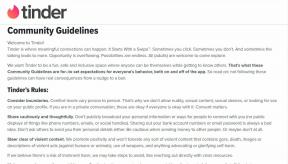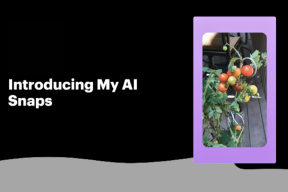8 способов исправить код ошибки 43 в Windows 10
Разное / / November 28, 2021
Ошибка Code 43 - это типичный код ошибки диспетчера устройств, с которым сталкиваются пользователи. Эта ошибка возникает, когда диспетчер устройств Windows ограничивает аппаратное устройство из-за того, что на нем были обнаружены определенные проблемы. Вместе с кодом ошибки будет прикреплено сообщение об ошибке «Windows остановила это устройство, поскольку оно сообщило о проблемах».
Есть две возможности, когда возникает эта ошибка. одна из них - это фактическая ошибка оборудования, либо окна не могут определить проблему, но проблема связана с устройством, подключенным к вашему ПК.

Эта ошибка может быть связана с проблемами, с которыми сталкивается любое оборудование в диспетчере устройств, но в основном ошибка появляется на USB-устройствах и других подобных периферийных устройствах. Windows 10, Windows 8 или Windows 7, любая операционная система Microsoft может столкнуться с этой ошибкой. Итак, если какое-либо устройство или оборудование не работает, прежде всего, выясните, не связано ли это с кодом ошибки 43.
СОДЕРЖАНИЕ
- Определите, есть ли ошибка, связанная с кодом 43
- Как исправить код ошибки 43
- Метод 1: перезагрузите компьютер
- Метод 2: отключите и снова подключите устройство.
- Метод 3: отменить изменения
- Метод 4: удалите другие USB-устройства
- Метод 5: переустановите драйверы для устройства
- Метод 6: обновите драйверы
- Метод 7: Управление питанием
- Метод 8: замените устройство
Определите, есть ли ошибка, связанная с кодом 43
1. Нажмите Клавиша Windows + Rвведите команду devmgmt.msc в диалоговом окне и нажмите Входить.

2. В Диспетчер устройств диалоговое окно откроется.

3. На устройстве, в котором возникла проблема, будет желтый восклицательный знак рядом с ним. Но иногда вам придется проверять наличие проблем на вашем устройстве вручную.
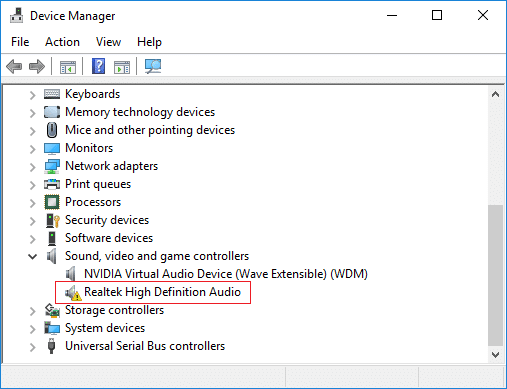
4. Разверните папку устройства, в которой, по вашему мнению, возникла проблема. Здесь мы будем устранять проблемы с адаптерами дисплея. Дважды щелкните выбранное устройство, чтобы открыть его Характеристики.
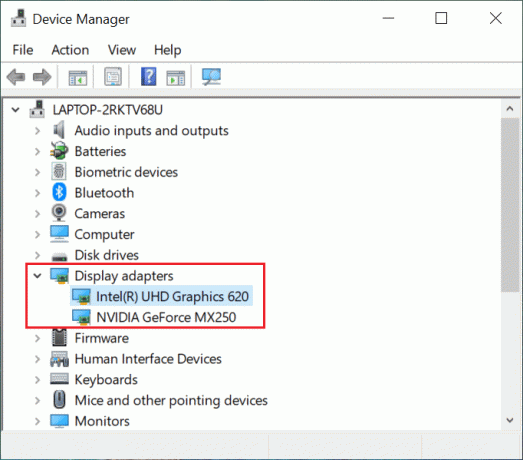
5. После открытия свойств устройства вы можете увидеть статус устройства, правильно ли он работает или есть код ошибки.
6. Если устройство работает правильно, в разделе «Состояние устройства» отображается сообщение о том, что устройство работает правильно, как показано ниже.

7. Сообщение, связанное с кодом ошибки 43, будет отображаться в разделе Состояние устройства, если с устройством возникла проблема.

8. Получив желаемую информацию, нажмите на Ok кнопку и закройте Диспетчер устройств.
Если вы получили сообщение «устройство работает нормально, », То с каким-либо из ваших устройств проблем нет, и вы можете продолжать использовать свой компьютер. Но если вы получили сообщение, связанное с кодом ошибки 43, вам необходимо исправить его, выполнив следующие действия по устранению неполадок.
Как исправить код ошибки 43
Теперь подтверждено, что код ошибки 43 - это проблема, из-за которой ваше устройство перестало работать правильно, поэтому мы увидим, как устранить основную причину, чтобы устранить ошибку с кодом 43.
Существует несколько методов, и вам придется пробовать каждый из них один за другим, чтобы выяснить, какой из них решит вашу проблему.
Метод 1: перезагрузите компьютер
Первый способ решить ошибку кода 43 - это перезагрузите компьютер. Если вы внесли какие-либо изменения в свой компьютер и ваш перезапуск ожидается, вы, скорее всего, получите ошибку кода 43.
1. Чтобы перезагрузить компьютер, щелкните значок Стартовое меню.
2. Нажать на Власть в нижнем левом углу, затем нажмите на Рестарт кнопка.

3. Как только вы нажмете «Перезагрузить», ваш компьютер перезагрузится.
Метод 2: отключите и снова подключите устройство.
Если какое-либо внешнее устройство, например принтер, ключ, веб-камера и т. д. сталкивается с кодом ошибки 43, то проблема может быть решена путем отключения устройства от ПК и его повторного подключения.

Если проблема не исчезнет, попробуйте решить ее, изменив порт USB (если доступен другой). Некоторым USB-устройствам требуется больше энергии, и смена порта может решить проблему.
Метод 3: отменить изменения
Если вы установили устройство или внесли изменения в диспетчер устройств до того, как возникла проблема с кодом ошибки 43, то эти изменения могут быть причиной проблем, с которыми вы столкнулись. Итак, вашу проблему можно решить, отменив изменения с помощью Восстановление системы. Как только вы это сделаете, вам нужно проверить, сталкиваетесь ли вы по-прежнему с проблемами или нет.
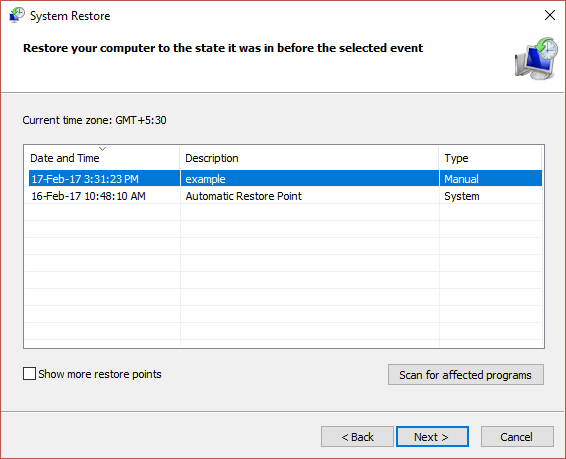
Метод 4: удалите другие USB-устройства
Если к вашему ПК подключено несколько USB-устройств и вы столкнулись с кодом ошибки 43, то устройства, подключенные к вашему ПК, могут столкнуться с проблемами несовместимости. Таким образом, удаление или отключение других устройств с последующим перезапуском компьютера может решить проблему.

Метод 5: переустановите драйверы для устройства
Удаление и переустановка драйверов для устройства с кодом ошибки 43 может решить проблему.
Чтобы удалить драйверы для устройства, с которым возникла проблема, выполните следующие действия:
1. Нажмите Клавиша Windows + Rвведите команду devmgmt.msc в диалоговом окне и нажмите Входить.

2. В Диспетчер устройств окно откроется.

3. Двойной клик на устройстве, на котором возникла проблема.
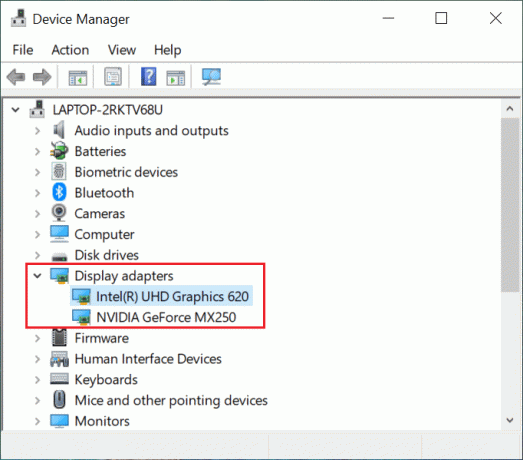
4. Устройство Характеристики окно откроется.

5. Переключитесь на Вкладка драйвера затем нажмите на Удалить устройство кнопка.
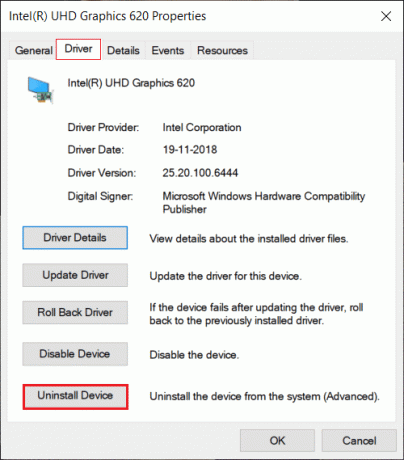
6. А предупреждение диалоговое окно откроется, заявив, что вы собираетесь удалить устройство из вашей системы. Нажать на Удалить кнопка.
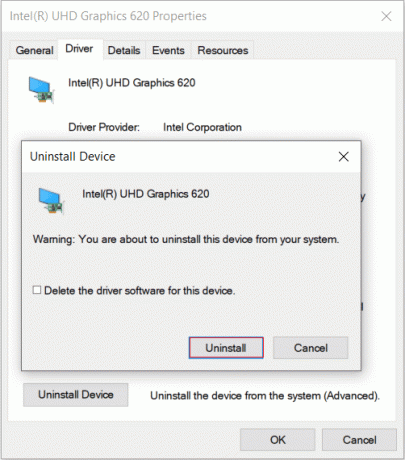
Примечание. Если вы хотите удалить программное обеспечение драйвера из вашей системы, установите флажок рядом с Удалить программное обеспечение драйвера с этого устройства.
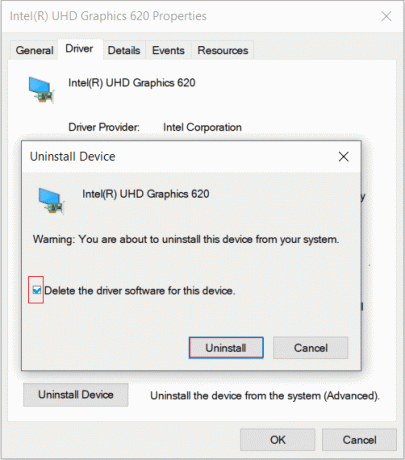
7. Нажать на Удалить Кнопка, ваш драйвер и устройство будут удалены с вашего ПК.
Было бы лучше, если бы ты переустановить драйверы на ПК, выполнив следующие действия:
1. Открыть Диспетчер устройств диалоговое окно, нажав Клавиша Windows + R затем введите devmgmt.msc и нажмите Enter.

2. Переключитесь на ДействиеВкладка на вершине. В разделе «Действие» выберите Сканирование на предмет изменений оборудования.
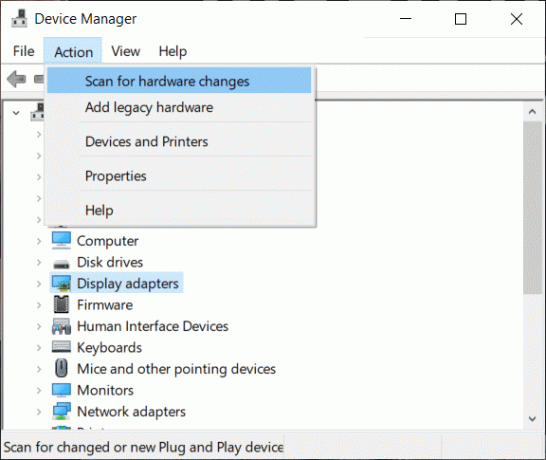
3. После завершения сканирования перейдите и проверьте список устройств. Устройство и драйверы, которые вы удалили, будут снова автоматически установлены Windows.
После выполнения этих шагов вам необходимо проверить состояние устройства, и на вашем экране может появиться следующее сообщение: «Это устройство работает правильно.”
Метод 6: обновите драйверы
Обновив драйверы для устройства, вы можете исправить код ошибки 43 в Windows 10. Чтобы обновить драйвер для устройства, выполните следующие действия:
1. Нажмите Клавиша Windows + Rвведите команду devmgmt.msc в диалоговом окне и нажмите Входить.

2. В Диспетчер устройств диалоговое окно откроется.

3. Щелкните правой кнопкой мыши на устройстве, на котором возникла проблема, и выберите Обновить драйвер.
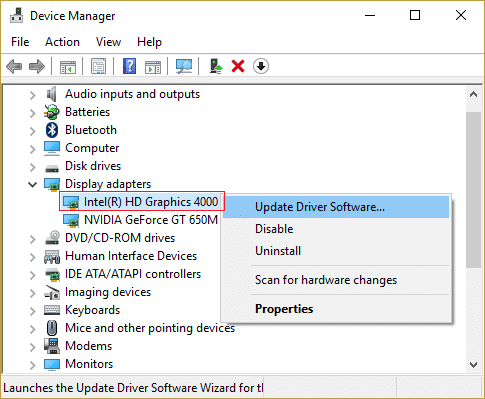
4. Нажмите на автоматический поиск обновленного программного обеспечения драйвера.
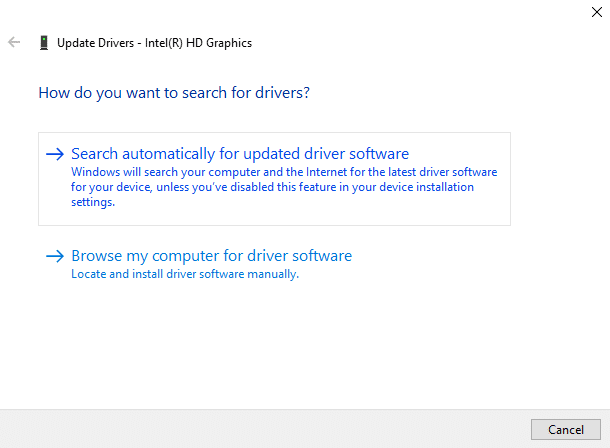
5. После завершения поиска, если есть какие-либо обновленные драйверы, он загрузит и установит их.
После выполнения этих шагов устройство, на котором возникли проблемы с драйверами, будет обновлено, и теперь ваша проблема может быть решена.
Метод 7: Управление питанием
Функция энергосбережения вашего ПК может быть причиной того, что устройство выдает код ошибки 43. Чтобы проверить и удалить параметр экономии энергии, выполните следующие действия:
1. Нажмите Клавиша Windows + Rвведите команду devmgmt.msc в диалоговом окне и нажмите клавишу ВВОД.

2. В Диспетчер устройств диалоговое окно откроется.

3. Прокрутите список и разверните Контроллеры универсальной последовательной шины вариант по двойной щелчок в теме.

4. Щелкните правой кнопкой мыши на Корневой USB-концентратор вариант и выберите Характеристики. Откроется диалоговое окно свойств корневого концентратора USB.
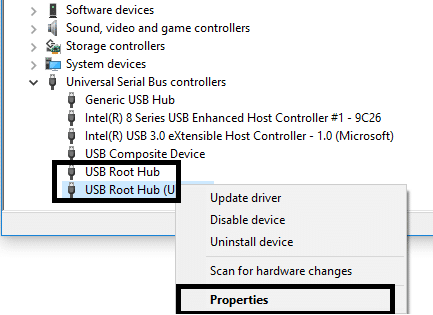
5. Переключитесь на Вкладка Power Management а также Снимите отметку коробка рядом с Разрешить компьютеру выключить это устройство для экономии энергии. затем щелкните Ok.

6. Повторите тот же процесс, если в списке есть любое другое устройство USB Root Hub.
Метод 8: замените устройство
Ошибка кода 43 может быть вызвана самим устройством. Итак, замена устройства - лучшее решение для устранения ошибки с кодом 43. Но желательно, чтобы перед заменой устройства сначала вы должны попробовать методы, перечисленные выше, чтобы устранить проблему и исправить любую основную проблему, вызывающую код ошибки 43. Если какой-либо из этих методов не помог решить вашу проблему, вы можете заменить свое устройство.
Рекомендуемые:
- Исправить невозможность загрузки обновления Windows 10 Creators Update
- Запустите средство устранения неполадок оборудования и устройств, чтобы исправить проблемы
Итак, используя указанные шаги, надеюсь, вы сможете Исправить код ошибки 43 наWindows 10. Но если у вас все еще есть вопросы, не стесняйтесь задавать их в разделе комментариев.